"HitPaw video enhancer est-il gratuit ?" "HitPaw video enhancer est-il bon ?" Avez-vous l'intention d'utiliser HitPaw Video Enhancer, mais vous ne savez pas s'il est gratuit ou quels sont ses plans tarifaires ? Voulez-vous améliorer la qualité de la vidéo, mais ne savez pas si HitPaw est une bonne solution ?
Nous sommes là pour vous aider ! Voici tout ce que vous devez savoir concernant Hitpaw AI video enhancer incluant ses caractéristiques, ses avantages, ses inconvénients, son prix, comment l'utiliser, et même sa meilleure alternative sur le marché.
Dans cet article
Aperçu de HitPaw AI Video Enhancer
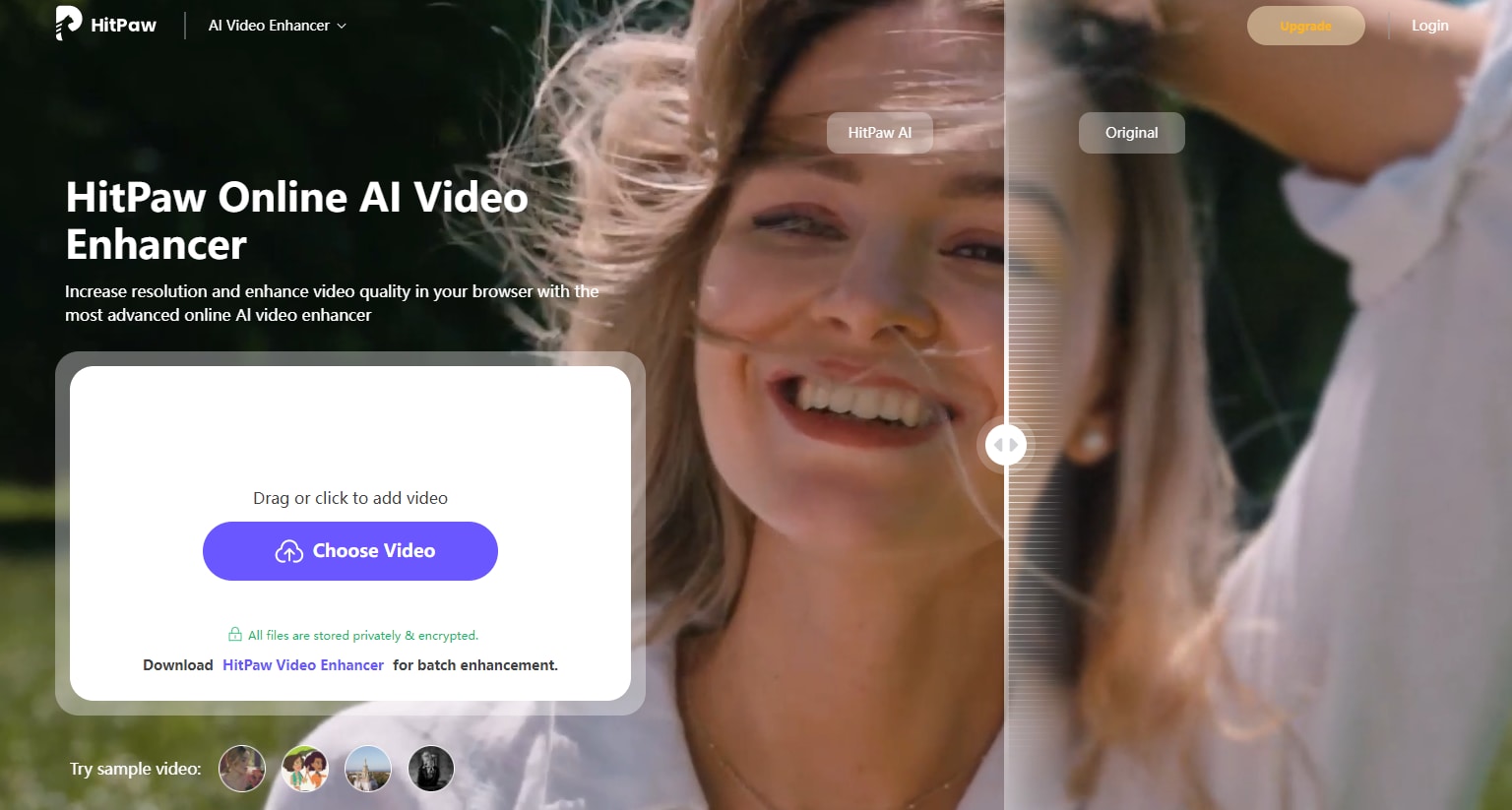
HitPaw Video Enhancer est incontestablement l'un des meilleurs outils d'amélioration vidéo en ligne du marché. C'est l'un des outils qui s'appuie sur l'intelligence artificielle pour augmenter automatiquement la taille des vidéos sans perte de qualité. Avec cet outil, vous pouvez réparer les vidéos endommagées/corrompues/ injouables, supprimer le flou ou convertir les vidéos basse résolution en SD, HD, 4K et 8K en un seul clic.
Il propose jusqu'à 7 modèles d'IA différents pour améliorer la qualité de vos vidéos sur Mac/Windows :
- Modèle facial : Améliore la clarté des portraits grâce à trois modes : Accentuation, Adoucissement et Rapide
- Modèle d'animation : Améliore les vidéos d'animation anciennes ou floues pour une meilleure clarté.
- Modèle général débruitage : Réduit le bruit dans les vidéos de scènes réelles (paysages, bâtiments, etc.) grâce à trois modes : Équilibre, Qualité et Rapide
- Modèle de colorisation : Ajoute de la couleur aux vidéos en noir et blanc ou en niveaux de gris.
- Modèle d'interpolation du cadre : Convertit les vidéos à faible fréquence d'images en fréquences d'images plus élevées, en lissant les mouvements et en améliorant les détails.
- Modèle de stabilisation : Détecte et corrige automatiquement les tremblements de la vidéo pour une sortie plus stable et plus claire.
- Modèle d'amélioration en basse lumière : Améliore les vidéos prises en basse lumière pour révéler plus de détails dans les environnements sombres.
Autrement dit, si vous avez de vieilles vidéos et que vous voulez ajouter une touche de couleurs magiques et de vivacité à ces vidéos, HitPaw peut les améliorer de manière significative.
Fonctionnalités principales de HitPaw Video Enhancer
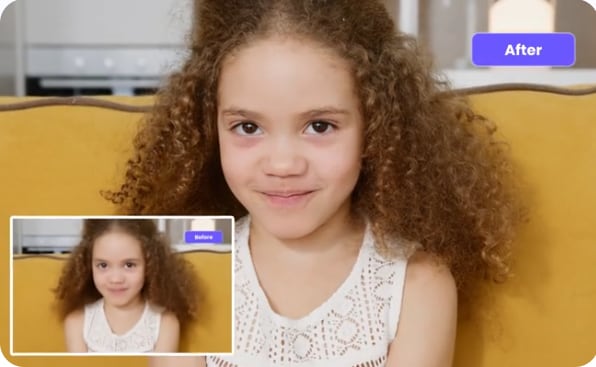
- Restauration IA : Utilise l'intelligence artificielle pour réparer et restaurer les contenus vidéo dégradés ou endommagés.
- Mise à l'échelle par l'IA : Améliore la résolution vidéo en utilisant l'IA pour augmenter les détails et la clarté.
- Qualité 4K/8K : Mise à niveau de la vidéo vers des résolutions ultra-haute définition (4K ou 8K) pour plus de détails et de netteté.
- Réduction du bruit : Supprime le bruit visuel indésirable ou le grain des séquences vidéo pour une image plus nette.
- Netteté vidéo : Améliore la clarté et la définition des détails vidéo en augmentant le contraste des bords.
- Agrandir la vidéo : Augmente la taille de la vidéo avec maintien ou amélioration de la qualité
Formats de fichiers pris en charge
Il prend en charge divers formats d'entrée et de sortie, dont les plus courants comme MP4, MOV, MKV, WMV, VOB et M4V.
Facilité d'utilisation
Cet outil est particulièrement facile à utiliser et vous pouvez aisément naviguer dans l'interface, même si vous êtes un débutant.
Avantages et inconvénients de HitPaw Video Enhancer
Notes et avis des utilisateurs
G2: 2 sur 5 étoiles : "Il rend nos vidéos d'une clarté parfaite, au pixel près, et de la meilleure qualité. Cependant, il ne peut pas contenir les informations sensibles qui sont floues." - Khushbu U.
Trustpilot : 4.5 sur 5 étoiles : "HitPaw video enhancer fonctionne très bien pour restaurer mes vieilles vidéos de faible qualité et à faible nombre d'images. Il est très simple à utiliser." - Chris Gengaro
Prix
HitPaw offre plusieurs formules tarifaires aux utilisateurs. Il est important de noter que les options de tarification varient aussi selon que vous utilisez Mac ou Windows.
| Système | Plan Mensuel | Plan Annuel | Plan à Vie | Plan Entreprise |
| Windows | 42.99 $ | 99.99 $ | 349.99 $ | 459,95 $/an |
| Mac | 69.99 $ | 109 $ | 349.99 $ | 459,95 $/an |
| Web | 23.99 $ | 169.99 $ | / | / |
Comment commencer à utiliser HitPaw Video Enhancer ?
HitPaw Video Enhancer est un outil simple d'utilisation et de ce fait, vous n'aurez pas de difficulté à naviguer. Voici les étapes simples pour améliorer une vidéo avec HitPaw.
Étape 1. Télécharger HitPaw Video Enhancer
Visitez le site officiel de HitPaw et allez dans la section « Produits ». Choisissez l'option "HitPaw AI Video Enhancer “ suivie du bouton ” Essai gratuit" pour le télécharger. Une fois le téléchargement effectué, installez-le et lancez-le pour accéder à l'interface principale.
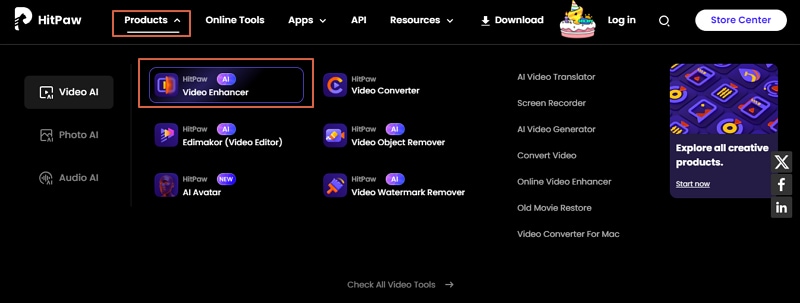
Étape 2. Importez votre vidéo
Maintenant, cliquez sur « Importer un fichier vidéo » et parcourez la vidéo que vous voulez améliorer.
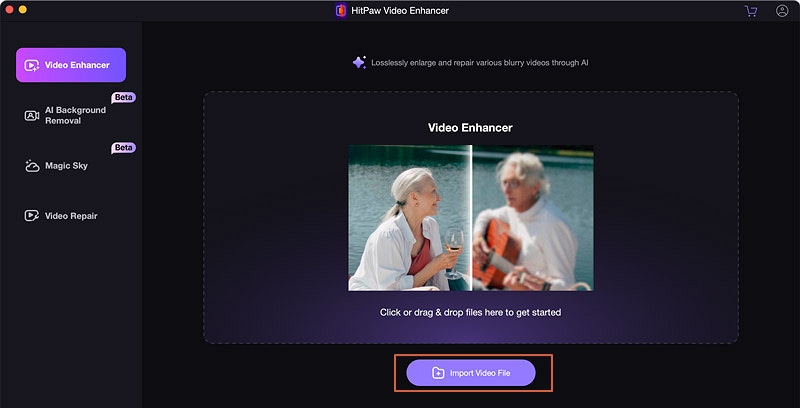
Étape 3. Améliorez votre vidéo
Quand votre vidéo a été téléchargée avec succès, allez en haut à droite et sélectionnez un modèle d'IA approprié. Vous pouvez aussi personnaliser ses paramètres pour les adapter à vos besoins. Une fois satisfait, cliquez sur l'onglet « Aperçu des effets » pour prévisualiser votre vidéo. Si vous êtes satisfait de vos améliorations, cliquez sur le bouton « Exporter ».
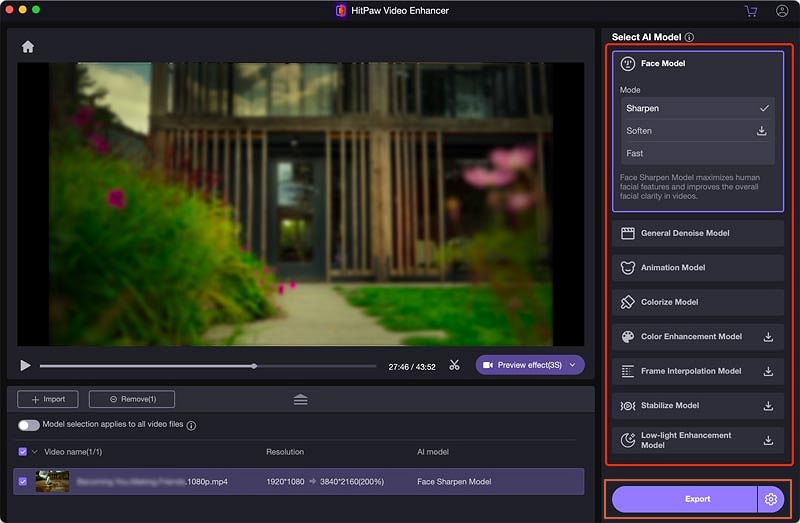
Meilleure alternative à HitPaw AI Video Enhancer : Wondershare Filmora
HitPaw Video Enhancer possède des tonnes de fonctionnalités merveilleuses, mais son prix est relativement élevé en comparaison avec d'autres outils sur le marché.
Voilà l'occasion pour vous d'explorer d'autres outils tels que Wondershare Filmora, un autre outil d'amélioration vidéo puissant qui constitue l'une des meilleures alternatives à HitPaw AI Video Enhancer sur le marché.
Grâce aux puissants algorithmes IA qui transforment les vidéos de faible qualité en vidéos attrayantes et de qualité supérieure. Filmora est un outil d'amélioration vidéo complet et peut répondre à de nombreux besoins en matière de montage et d'amélioration vidéo sans recourir à un outil tiers. Il peut stabiliser les vidéos, ajuster les fréquences d'images et fournir des options manuelles pour personnaliser la qualité de sortie en fonction de vos besoins.
Fonctionnalités clés de Wondershare Filmora
- Amélioration de la vidéo par l'IA - améliorez la qualité de la vidéo pour différents scénarios, que vous vouliez améliorer les visages humains, l'Architecture ou les textes.
- Débruitage vidéo par IA - Supprimer les grains des vidéos à cause d'une faible luminosité ou de tout autre problème, et de le personnaliser à partir des niveaux faible, moyen et fort.
- Amélioration auto - améliorer la qualité visuelle des vidéos par un simple enclenchement.
- Interpolation IA de la fréquence d'images- Transformez automatiquement les vidéos à faible cadrage en vidéos à cadrage élevé.
- Stabilisation par l'IA - Stabilise les vidéos tremblantes/en secousses d'un simple clic.
- Correction des couleurs par IA- Ajuster et équilibrer les couleurs sur les vidéos pour une meilleure visualisation. Il prend également en charge 3D LUT et de nombreux effets de couleur pour améliorer l'apparence de votre vidéo.
- Effets vidéo et filtres - Riche en effets vidéo et en filtres étonnants qui permettent d'améliorer facilement vos vidéos.
- Options d'exportation sans perte- Exportez des vidéos dans différents formats de qualité, notamment MP4, MOV, WEBM, MKV et GIFs, entre autres. Le point positif est qu'il n'y a pas de perte de qualité, peu importe le type de format et les paramètres de résolution que vous choisissez.
- Formats de fichiers pris en charge - Prise en charge de l'importation de tous les formats de fichiers courants.
Comment utiliser Filmora pour améliorer la qualité des vidéos ?
Filmora fournit une interface intuitive et par conséquent convient à toutes les catégories d'utilisateurs, que ce soit des utilisateurs expérimentés ou des amateurs. Les étapes suivantes montrent comment utiliser Filmora pour améliorer la qualité de la vidéo.
- D'abord, téléchargez Wondershare Filmora sur votre ordinateur et installez-le.
- Lancez le programme et cliquez sur l'onglet « Importer des médias » pour télécharger la vidéo que vous souhaitez améliorer. Quand la vidéo est téléchargée, faites-la glisser sur la Timeline.

- Accédez à la barre latérale droite, naviguez jusqu'à vidéo > Outils IA > Amélioration de la vidéo par l'IA, et activez-le

En outre, vous pouvez utiliser la résolution de la fréquence d'images IA pour convertir automatiquement votre vidéo à des fréquences d'images plus élevées. Cliquez simplement sur la vidéo dans la Timeline et choisissez Vitesse > Vitesse uniforme > Interpolation d'images IA > Flux optique pour continuer.

- Finalement, cliquez sur le bouton "Exporter" pour accéder aux paramètres de sortie. Assurez-vous de sélectionner des formats et des résolutions de qualité. Une fois satisfait, cliquez sur le bouton "Exporter" pour enregistrer ou exporter votre vidéo améliorée.
Conclusion
Hitpaw AI video enhancer est un bon éditeur doté de nombreuses fonctionnalités merveilleuses pour l'amélioration de la qualité de divers types de vidéos, qu'elles soient anciennes, floues, en noir et blanc ou en basse résolution. Cependant, l'inconvénient de cet outil est son prix relativement élevé et vous pourriez vouloir explorer d'autres produits sur le marché.
Dans ce cas, vous pouvez explorer Wondershare Filmora, un améliorateur de vidéo IA avec des fonctionnalités similaires, mais à moindre coût. Vous pouvez télécharger Wondershare Filmora et l'essayer pour vous aider à restaurer et revitaliser vos vidéos pour une meilleure expérience de visionnage !
FAQs
-
HitPaw AI video enhancer est-il gratuit ?
HitPaw AI Video Enhancer n'est pas gratuit. Mais il existe une version d'essai gratuite de Hitpaw Video Enhancer, pour laquelle vous devez souscrire à un abonnement payant afin d'améliorer vos vidéos. -
Puis-je utiliser HitPaw hors ligne ?
Oui. Vous pouvez télécharger la version de bureau de HitPaw Enhancer et l'installer sur votre ordinateur. Dès que vous l'avez installé, vous pouvez l'utiliser sans vous soucier de savoir si vous disposez ou non d'une connexion internet. -
Quelles sont les limitations de la version gratuite de HitPaw ?
La version d'essai gratuite d'Hitpaw Video Enhancer a des capacités limitées. Par exemple, certaines fonctions de la boîte à outils vous seront inaccessibles et votre vidéo de sortie comportera des filigranes. La version d'essai gratuite de Hitpaw Video Enhancer expire également et vous devrez passer à des formules plus coûteuses pour continuer à utiliser les services.



 Sécurité 100 % vérifiée | Aucun abonnement requis | Aucun logiciel malveillant
Sécurité 100 % vérifiée | Aucun abonnement requis | Aucun logiciel malveillant

